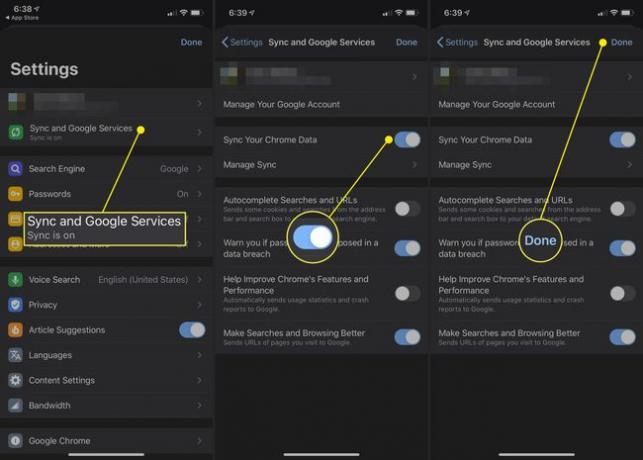Comment désactiver la synchronisation Chrome sur vos appareils
Ce qu'il faut savoir
- Pour les PC, ouvrez Chrome, sélectionnez le trois points, aller à Paramètres > Vous et Google, et sélectionnez Éteindre.
- Pour Android, ouvrez Chrome, sélectionnez le trois points, aller à Paramètres > Services de synchronisation et Google, et appuyez sur Synchronisez vos données Chrome.
- Pour iOS, ouvrez Chrome, sélectionnez le trois points, aller à Paramètres > Services de synchronisation et Google, robinet Synchroniser, puis appuyez sur Terminé.
Le navigateur Web Chrome utilise votre Compte google à synchroniser les signets, l'historique de navigation, les mots de passe enregistrés et d'autres paramètres personnels sur tous vos appareils. Si vous ne voulez pas que ces informations soient sur tous vos appareils, découvrez comment désactiver la synchronisation sur Chrome. Les instructions s'appliquent à la version de bureau de Google Chrome et à l'application mobile Chrome pour iOS et Android.
Comment désactiver la synchronisation sur Chrome
Suivez ces instructions pour désactiver la synchronisation Chrome OS, Linux, macOS, et les fenêtres:
-
Sélectionnez le trois points dans le coin supérieur droit de Google Chrome, puis choisissez Paramètres dans le menu déroulant.
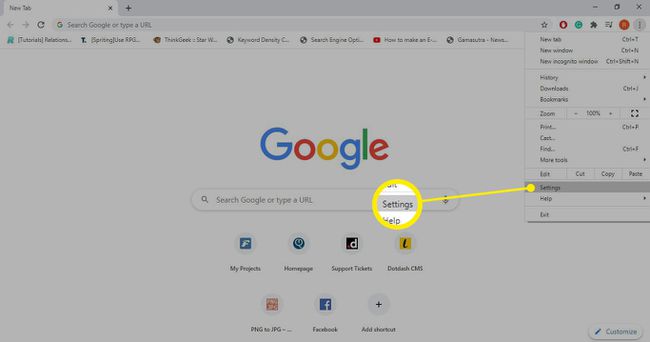
Pour utiliser un raccourci pour accéder aux paramètres de Google Chrome, saisissez chrome://paramètres dans la barre d'adresse.
-
Dans le Vous et Google rubrique, sélectionnez Éteindre à droite de votre nom et de l'image de votre compte Google.
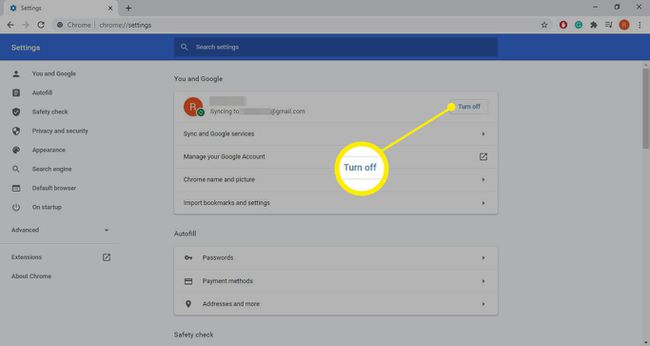
-
Un message contextuel apparaît détaillant ce qui se passera lorsque vous désactiverez la synchronisation Chrome, y compris la déconnexion de vos comptes Google. Sélectionner Éteindre pour terminer le processus.
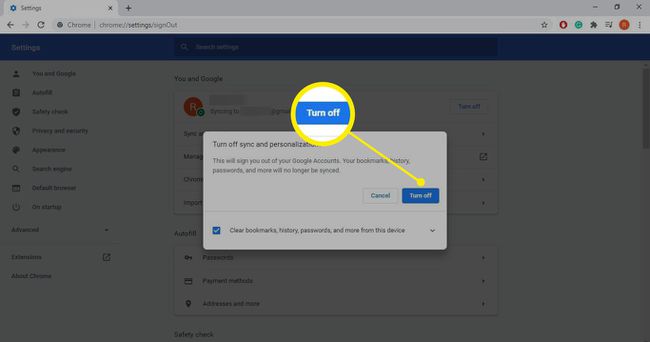
En option, sélectionnez le Effacer les favoris, l'historique, les mots de passe et bien plus de cet appareil case à cocher avant de sélectionner Éteindre.
-
Pour réactiver la synchronisation, revenez aux paramètres de Chrome, accédez à la Vous et Google section et sélectionnez Activer la synchronisation. Vous êtes invité à saisir les informations de connexion de votre compte Google.
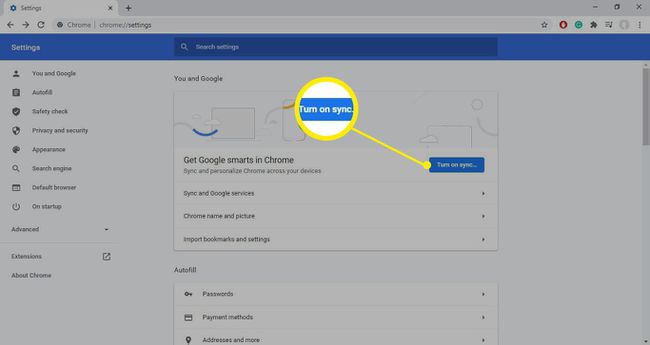
Les signets, l'historique de navigation, les mots de passe stockés et d'autres paramètres sont disponibles lorsque la synchronisation est désactivée. Cependant, les modifications que vous apportez ne sont pas synchronisées avec votre compte Google et ne sont pas disponibles sur d'autres appareils.
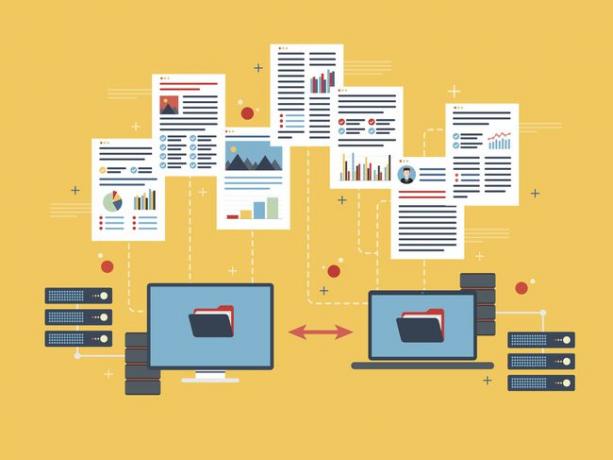
Comment désactiver la synchronisation pour Google Chrome sur Android
Suivez les étapes ci-dessous pour désactiver la synchronisation Chrome sur Android smartphones et comprimés:
Ouvrez Google Chrome.
Appuyez sur le trois points situé dans le coin supérieur droit de l'application Chrome.
-
Robinet Paramètres lorsque le menu contextuel apparaît.
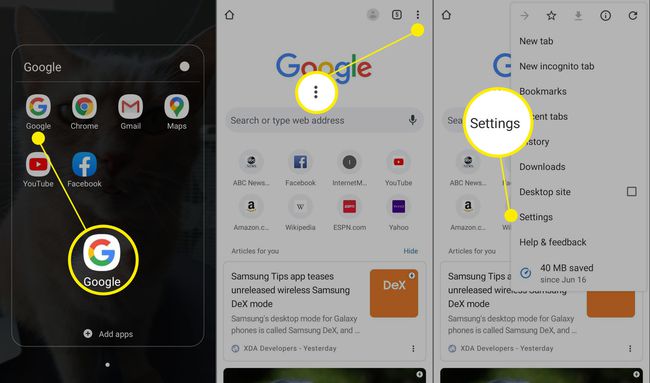
Robinet Services de synchronisation et Google en haut de l'écran Paramètres.
-
Appuyez sur le Synchronisez vos données Chrome basculer pour qu'il passe du bleu au gris. La synchronisation est désactivée sur votre appareil Android.
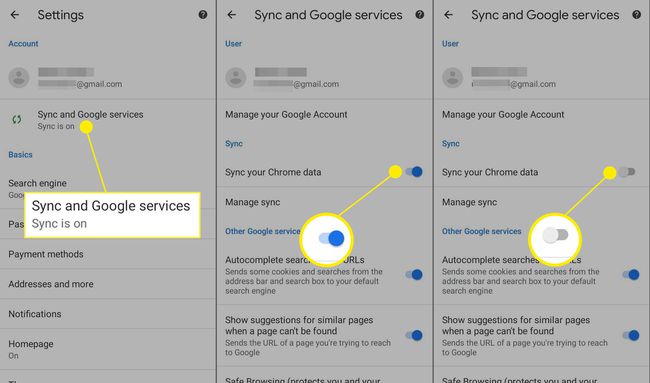
Comment désactiver la synchronisation pour Google Chrome sur iOS
Suivez ces étapes pour désactiver la synchronisation Chrome sur votre iPad, iPhone, et Ipod touch dispositifs:
Appuyez sur le trois points dans le coin inférieur droit de l'écran.
-
Robinet Paramètres lorsque le menu contextuel apparaît.
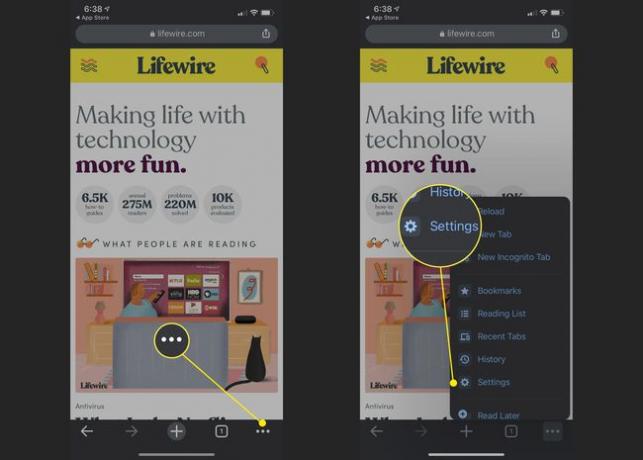
Robinet Synchronisation et services Google.
-
Appuyez sur le Synchroniser basculer pour qu'il passe du bleu au blanc.
Allez au Types de données section pour choisir de synchroniser uniquement des données spécifiques telles que les signets, l'historique de navigation et les mots de passe.
-
Robinet Terminé dans le coin supérieur droit pour revenir à votre session de navigation avec la synchronisation désactivée.